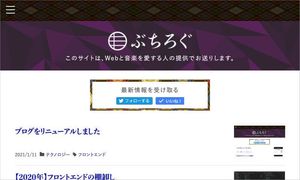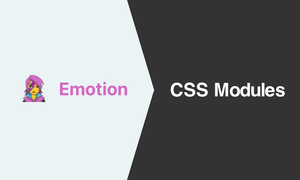意外と知らない!?テキスト編集の時短キー操作

ごきげんよう。ぶちやです。
普段PCを使って仕事をしている人は多いと思います。 Excelやテキストエディタを使ったり、Web制作や開発ではマークアップやプログラミングでコードをバリバリ書いたりしますね。 テキスト入力・編集を集中してやっている時は、なるべくマウスを使わないほうが早く作業が進む時が多々あります。 そんな時に役立つキー操作をご紹介します。
目次
Ctrlキーの便利なキー操作
Ctrlキーはよく使ってると思います。コピー・カット・ペースト・前に戻る・全選択...数えるとキリがないですね。でも意外と知らないものもあります。 Ctrlキーと方向キーを合わせて使ったことありますか?
- Ctrl+→
- Ctrl+←
これらは単語ごとにカーソル移動ができるので便利です。 同じ行の少し前・少し後ろにカーソルを持っていきたい時に、方向キーを連打・長押ししたりマウスで操作したりしなくて済みます。 例えば、HTMLを編集する人だとHTML要素の属性ごとに移動してくれるので「次の属性にカーソルを移動して編集する」という操作が早く確実になるはずです。
Shiftキーの役割
Shiftキーもよく使うキーの一つですね。Ctrlと合わせて使うシーンが多いと思います。 Shiftという単語の意味のとおり、方向性を変える時によく使ったりします。 今回はテキスト編集で使うものに限定します。 さきほどのCtrlと方向キーで操作するキーにShiftをプラスして操作することができます。
- Ctrl+Shift+→
- Ctrl+Shift+←
これらは単語ごとに範囲選択ができるので便利です。 これらを使うと、カーソル近くのテキストを修正する場合だとマウスを使うよりも早い場合があります。 例えば、カーソル位置にある行を部分的に消したい時に、方向キーを連打・長押しするよりもスマートに操作できます。
Home・Endキーを使いこなす
Home・Endキーはキーボードによってはキー自体がないこともあります。 しかし、これらを駆使すれば素早くテキスト編集が可能です。 普段使っていない人のために、まずはキー自体の簡単な説明から。
- Home:カーソル位置の行頭にカーソルを移動する
- End:カーソル位置の行末にカーソルを移動する
そしてShiftキーを合わせるともっと便利です。
- Shift+Home:カーソル位置から行頭までを範囲選択する
- Shift+End:カーソル位置から行末までを範囲選択する
たとえば「ここから後ろ消したいなぁ」という時などにサッと削除できます。
まとめ
いかがでしょうか? 知らなかったキー操作はありましたか? 今回紹介した内容は使用しなくても支障がないものばかりだと思います。 しかし「塵も積もれば山となる」、テキスト入力・編集に多くの時間を使う場合だと効果が出てくる内容ばかりです。 ライター・コーダー・プログラマーの方はぜひ試してみて活かせそうなものから使ってください。
それでは、ごきげんよう。